HTX တွင်အကောင့်ကိုအတည်ပြုနည်း

KYC HTX ဆိုတာဘာလဲ။
KYC သည် Know Your Customer ကို ကိုယ်စားပြုပြီး ၎င်းတို့၏ အမည်ရင်းများကို စိစစ်ခြင်း အပါအဝင် သုံးစွဲသူများအား စေ့စေ့စပ်စပ် နားလည်မှုကို အလေးပေးပါသည်။
KYC က ဘာကြောင့် အရေးကြီးတာလဲ။
- KYC သည် သင့်ပိုင်ဆိုင်မှုများ၏ လုံခြုံရေးကို ခိုင်ခံ့စေပါသည်။
- KYC ၏ မတူညီသော အဆင့်များသည် မတူညီသော ကုန်သွယ်မှုခွင့်ပြုချက်များနှင့် ငွေကြေးဆိုင်ရာ လုပ်ဆောင်ချက်များကို ဝင်ရောက်ကြည့်ရှုနိုင်သည် ။
- KYC ပြီးမြောက်ခြင်းသည် ရန်ပုံငွေဝယ်ယူခြင်းနှင့် ထုတ်ယူခြင်းနှစ်ခုလုံးအတွက် တစ်ခုတည်းသော ငွေပေးငွေယူကန့်သတ်ချက်ကို မြှင့်တင်ရန် မရှိမဖြစ်လိုအပ်ပါသည်။
- KYC လိုအပ်ချက်များကို ဖြည့်ဆည်းခြင်းသည် အနာဂတ် ဘောနပ်စ်များမှ ရရှိသော အကျိုးကျေးဇူးများကို တိုးမြှင့်ပေးနိုင်သည်။
HTX တွင် Identity Verification ကို မည်သို့ ပြီးမြောက်မည်နည်း။ အဆင့်ဆင့်လမ်းညွှန် (ဝဘ်)
HTX ရှိ L1 အခြေခံခွင့်ပြုချက်များ အတည်ပြုခြင်း
1. HTX ဝဘ်ဆိုက် သို့သွား၍ ပရိုဖိုင်အိုင်ကွန်ကို နှိပ်ပါ။ 2. ရှေ့ဆက်ရန် [အခြေခံအတည်ပြုခြင်း]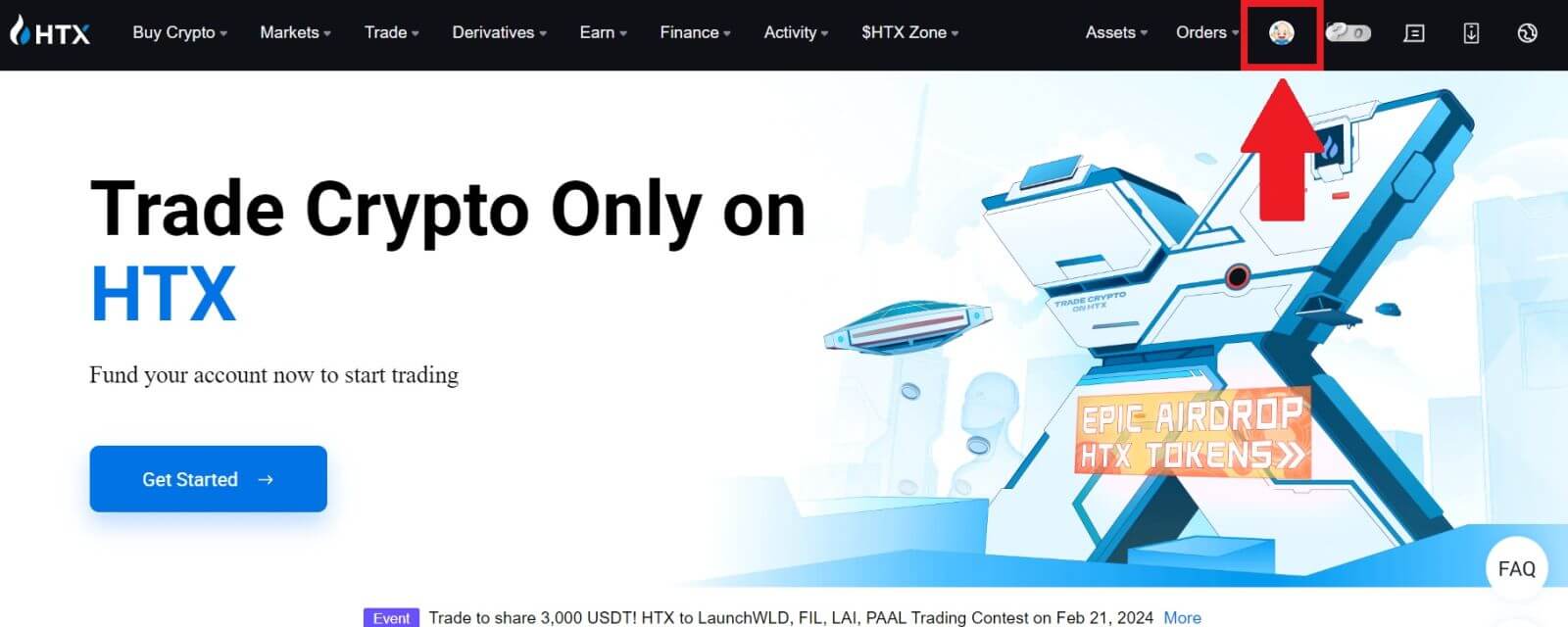
ကိုနှိပ်ပါ ။
3. ကိုယ်ရေးကိုယ်တာအတည်ပြုခြင်းကဏ္ဍတွင်၊ [Verify Now] ကိုနှိပ်ပါ။
4. L1 အခြေခံခွင့်ပြုချက်ကဏ္ဍတွင် ဆက်လက်လုပ်ဆောင်ရန် [Verify Now] ကိုနှိပ်ပါ ။
5. အောက်ပါ အချက်အလက်အားလုံးကို ဖြည့်ပြီး [Submit] ကို နှိပ်ပါ။
6. သင်ဖြည့်သွင်းထားသော အချက်အလက်များကို တင်သွင်းပြီးနောက်၊ သင်သည် သင်၏ L1 ခွင့်ပြုချက်များကို အတည်ပြုခြင်း ပြီးမြောက်သွားပါပြီ။
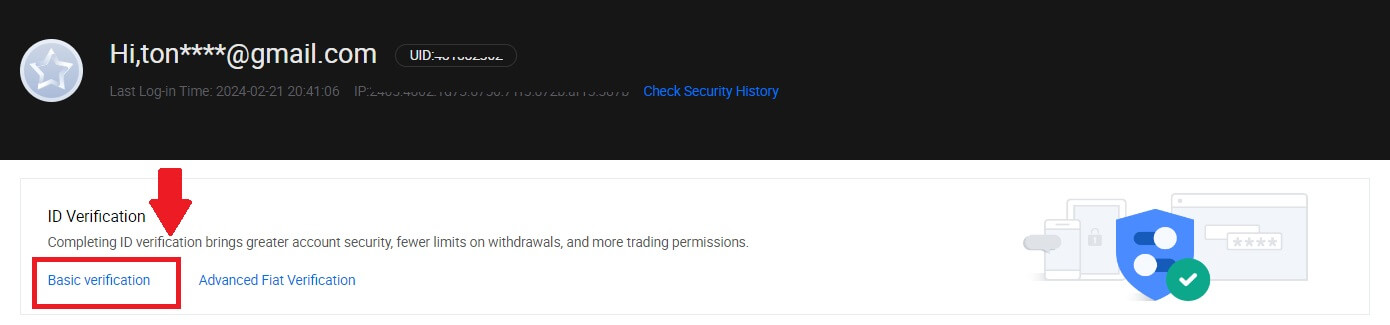
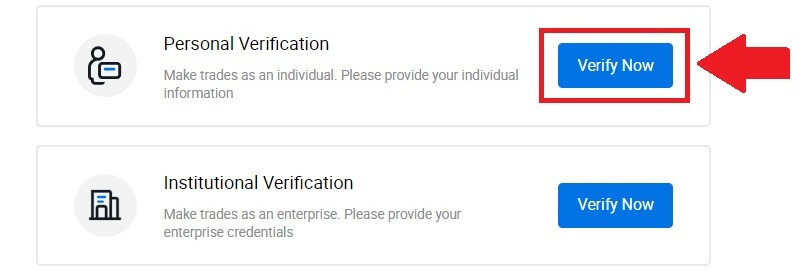
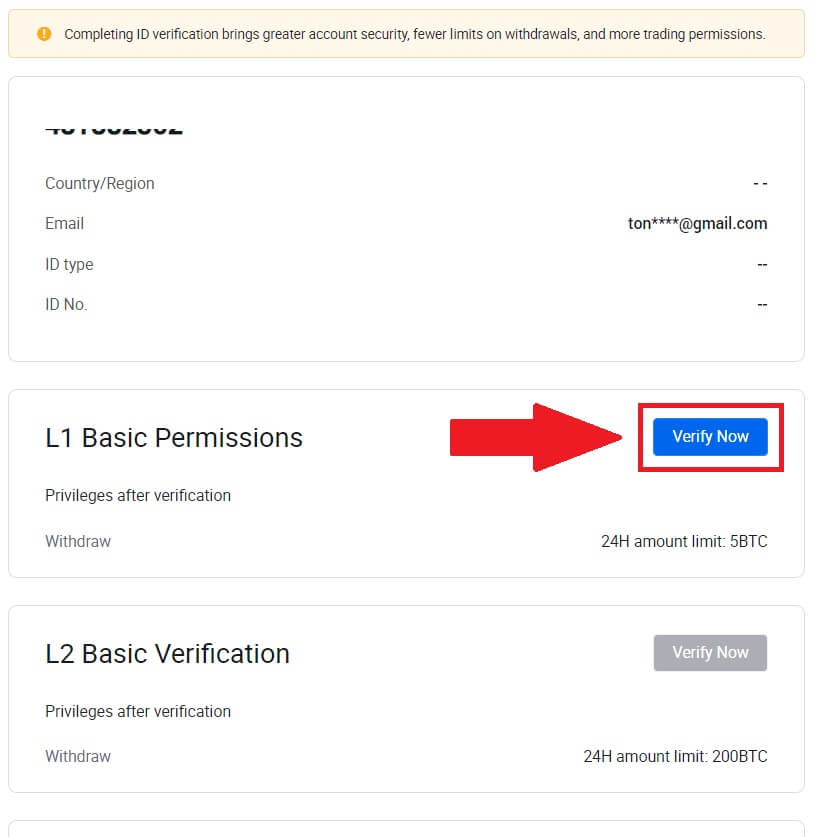
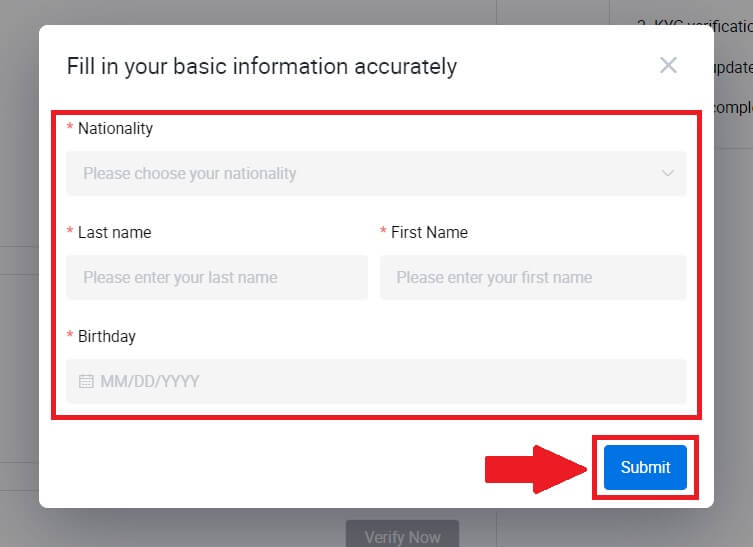
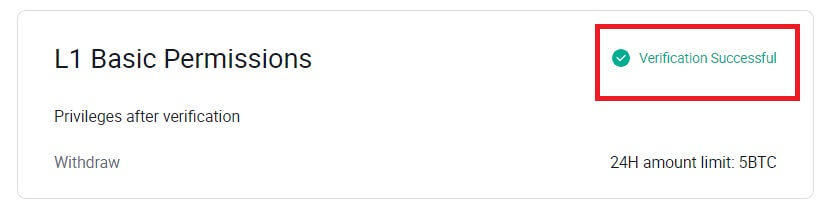
HTX တွင် L2 အခြေခံခွင့်ပြုချက်များအတည်ပြုခြင်း။
1. HTX ဝဘ်ဆိုက် သို့သွား၍ ပရိုဖိုင်အိုင်ကွန်ကို နှိပ်ပါ။ 2. ရှေ့ဆက်ရန် [အခြေခံအတည်ပြုခြင်း]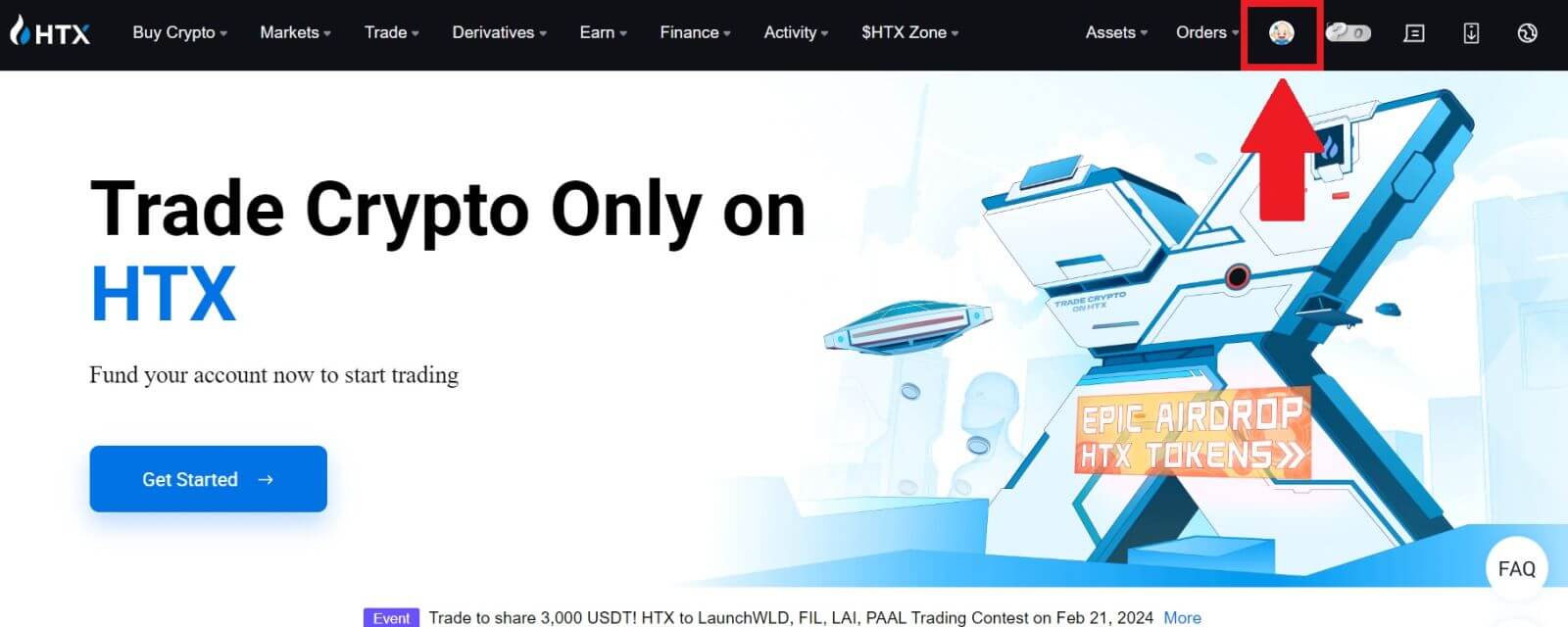
ကိုနှိပ်ပါ ။
3. ကိုယ်ရေးကိုယ်တာအတည်ပြုခြင်းကဏ္ဍတွင်၊ [Verify Now] ကိုနှိပ်ပါ။
4. L2 အခြေခံခွင့်ပြုချက်ကဏ္ဍတွင် ဆက်လက်လုပ်ဆောင်ရန် [Verify Now] ကိုနှိပ်ပါ ။
မှတ်ချက်- L2 အတည်ပြုခြင်းကို ဆက်လက်ဆောင်ရွက်ရန် သင်သည် L1 အတည်ပြုခြင်းကို အပြီးသတ်ရန် လိုအပ်သည်။
5. သင့် စာရွက်စာတမ်းအမျိုးအစား နှင့် သင့်စာရွက်စာတမ်းထုတ်ပေးသည့်နိုင်ငံကို ရွေးချယ်ပါ။
သင့်စာရွက်စာတမ်းကို ဓာတ်ပုံရိုက်ခြင်းဖြင့် စတင်ပါ။ ၎င်းနောက်၊ သင့် ID ၏ ရှေ့နှင့်နောက် နှစ်ခုစလုံး၏ ရှင်းလင်းသောပုံများကို သတ်မှတ်ထားသော အကွက်များထဲသို့ အပ်လုဒ်လုပ်ပါ။ သတ်မှတ်ထားသော အကွက်များတွင် ပုံနှစ်ပုံစလုံးကို ပြတ်သားစွာမြင်ရသောအခါ ဆက်လက်ဆောင်ရွက်ရန် [Submit] ကိုနှိပ်ပါ။
6. ထို့နောက်၊ HTX အဖွဲ့မှ ပြန်လည်သုံးသပ်ရန် စောင့်ပါ၊ သင်၏ L2 ခွင့်ပြုချက်များကို အတည်ပြုခြင်း ပြီးမြောက်သွားပါပြီ။
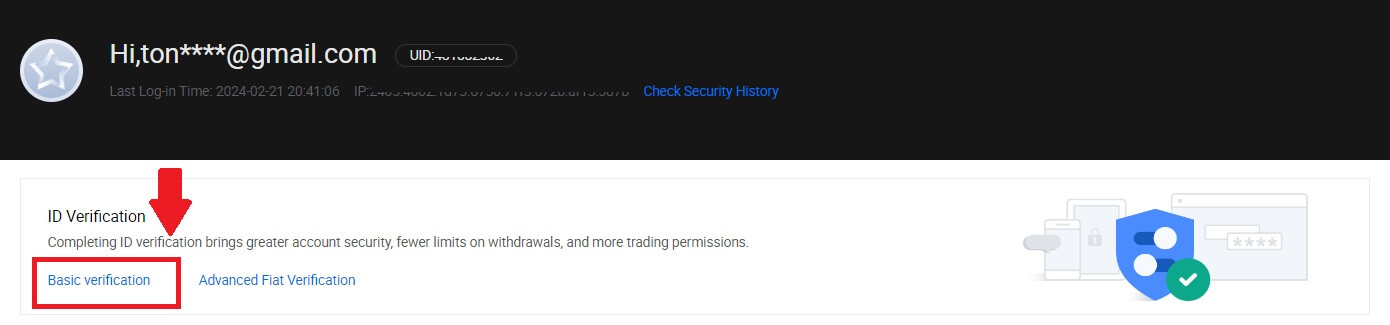
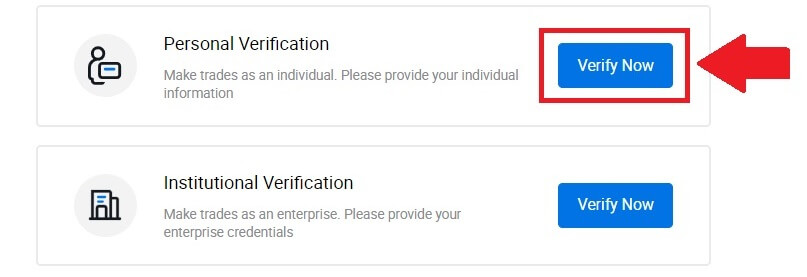
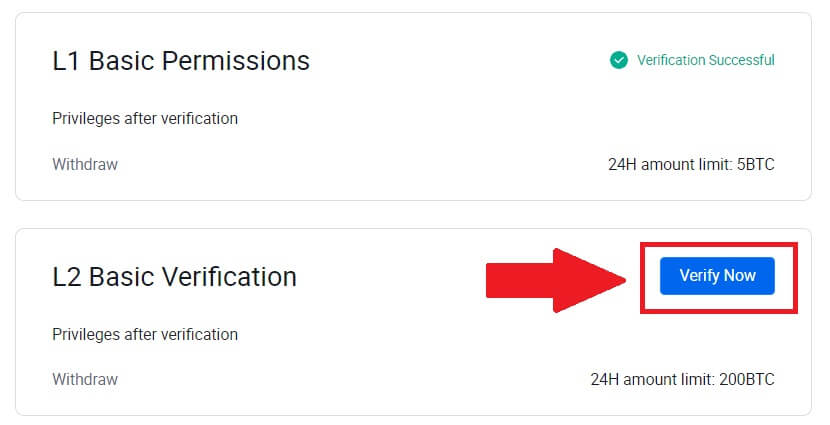
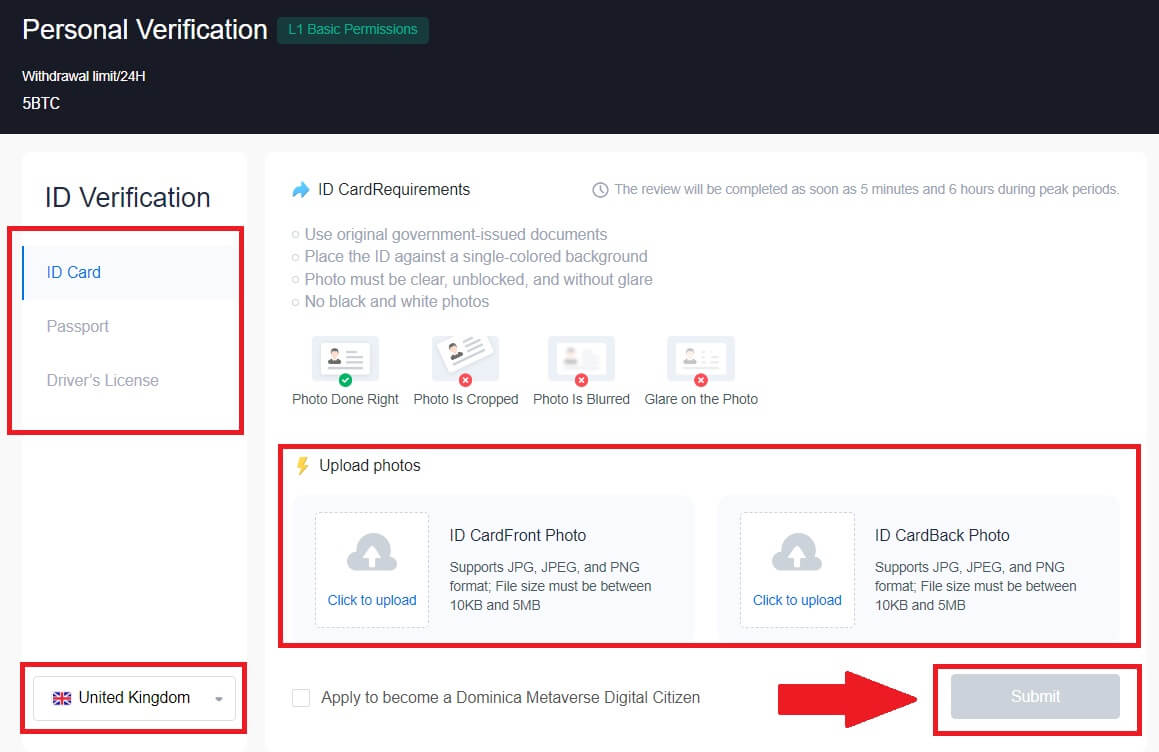
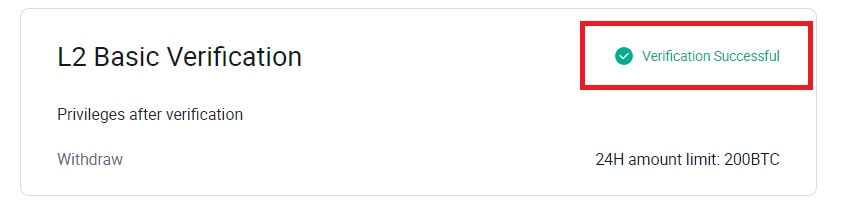
HTX ရှိ L3 အဆင့်မြင့်ခွင့်ပြုချက်အတည်ပြုခြင်း။
1. HTX ဝဘ်ဆိုက် သို့သွား၍ ပရိုဖိုင်အိုင်ကွန်ကို နှိပ်ပါ။ 2. ရှေ့ဆက်ရန် [အခြေခံအတည်ပြုခြင်း]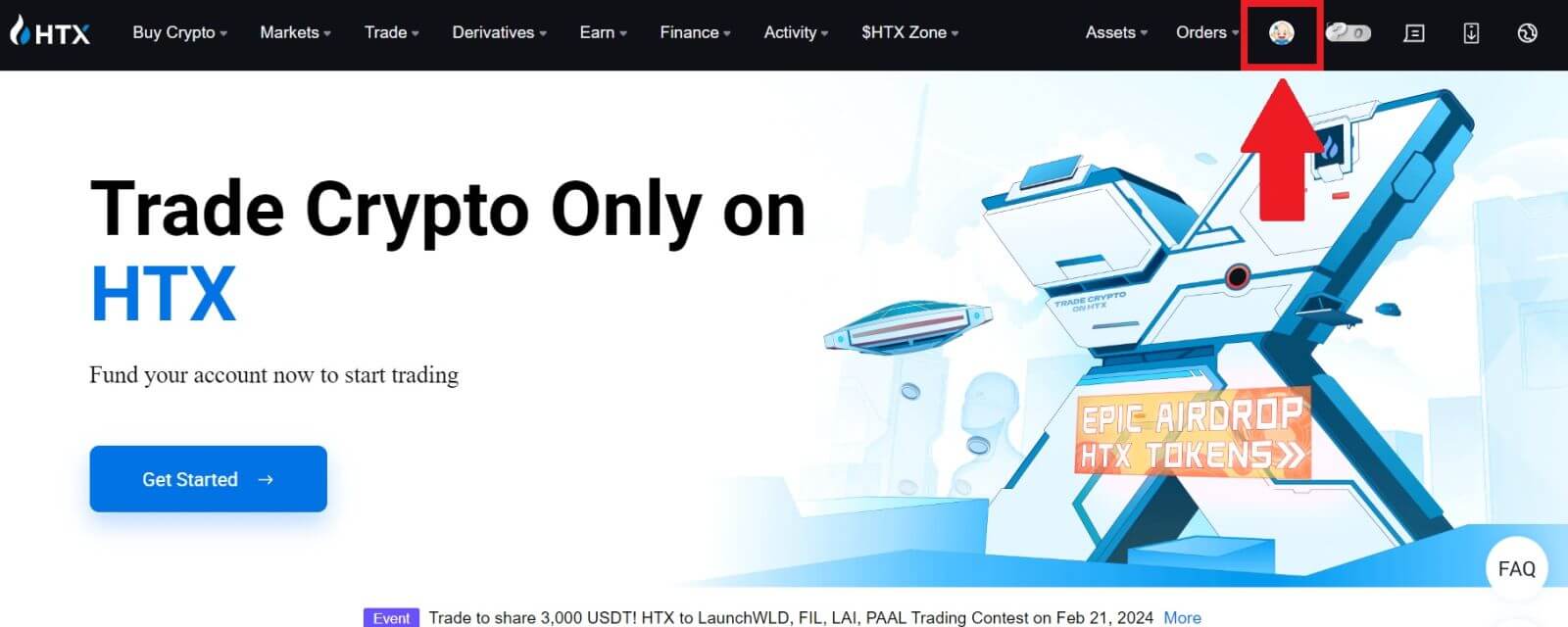
ကိုနှိပ်ပါ ။ 3. ကိုယ်ရေးကိုယ်တာအတည်ပြုခြင်းကဏ္ဍတွင်၊ [Verify Now] ကိုနှိပ်ပါ။ 4. L3 Advanced Permission အပိုင်းတွင် ဆက်လက်လုပ်ဆောင်ရန် [Verify Now] ကို နှိပ်ပါ ။ 5. ဤ L3 အတည်ပြုခြင်းအတွက်၊ ရှေ့ဆက်ရန်အတွက် သင့်ဖုန်းပေါ်ရှိ HTX အက်ပ်ကို ဒေါင်းလုဒ်လုပ်ပြီး ဖွင့်ရပါမည်။ 6. သင်၏ HTX အက်ပ်သို့ လော့ဂ်အင်ဝင်ပါ၊ ဘယ်ဘက်ထိပ်ရှိ ပရိုဖိုင်အိုင်ကွန် ကို နှိပ်ပြီး ID အတည်ပြုခြင်းအတွက် [L2] ကို နှိပ်ပါ။ 7. L3 အတည်ပြုခြင်းကဏ္ဍတွင်၊ [Verify] ကိုနှိပ်ပါ။ 8. လုပ်ငန်းစဉ်ကို ဆက်လက်လုပ်ဆောင်ရန် မျက်နှာမှတ်မိခြင်းအား အပြီးသတ်ပါ။ 9. သင့်လျှောက်လွှာကို အတည်ပြုပြီးနောက် အဆင့် 3 အတည်ပြုခြင်း အောင်မြင်ပါမည်။
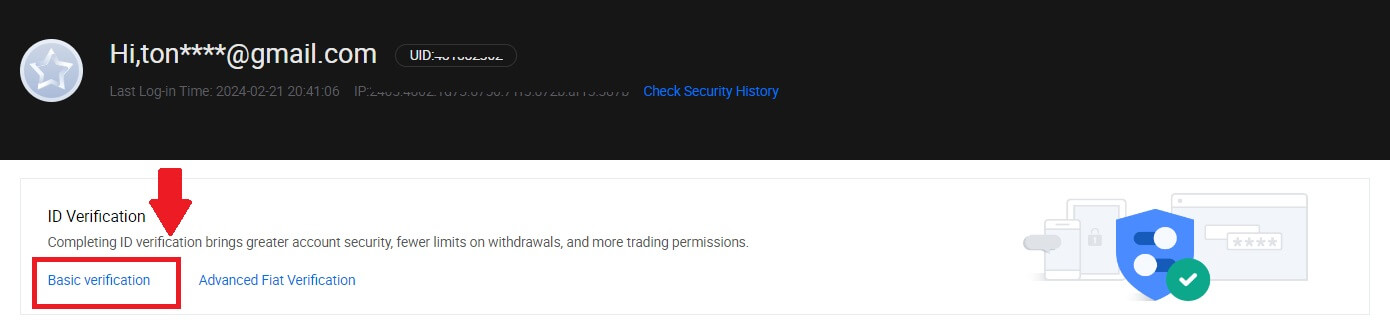

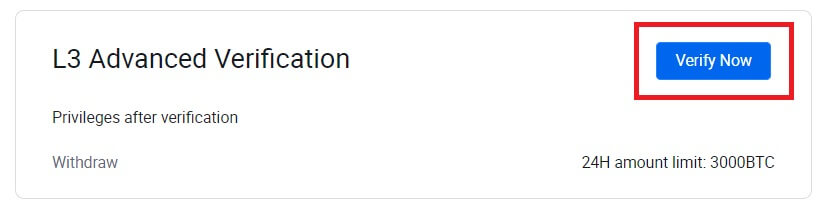
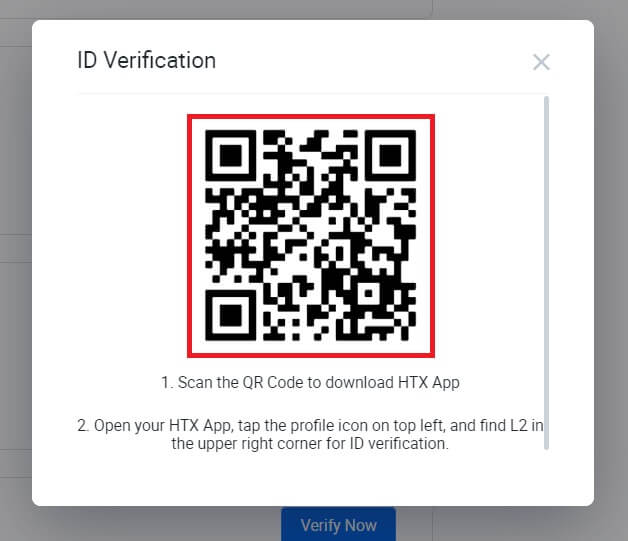
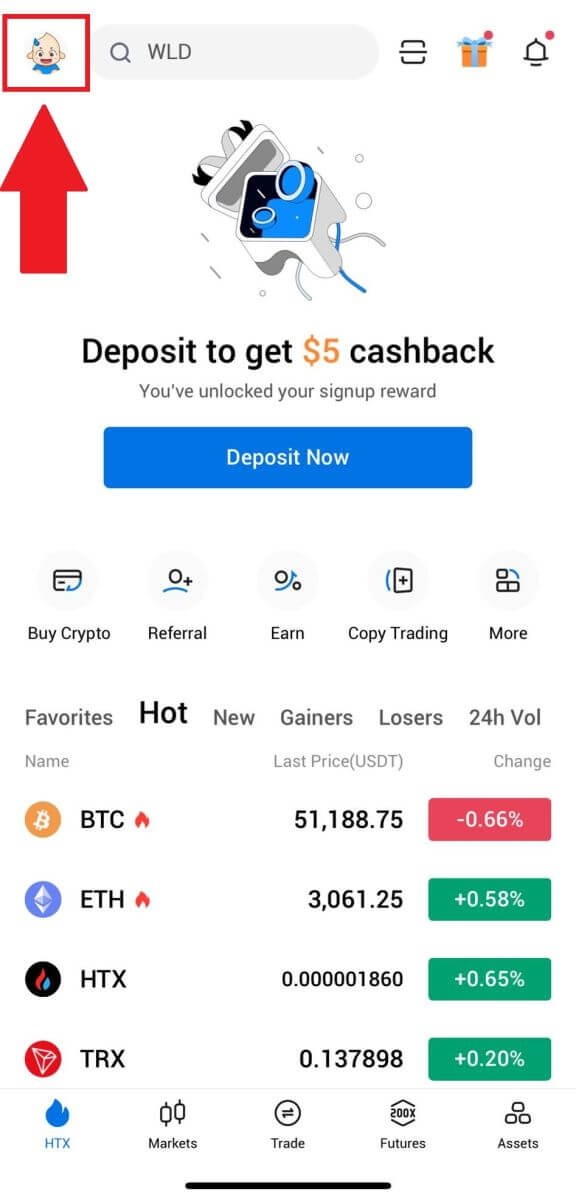
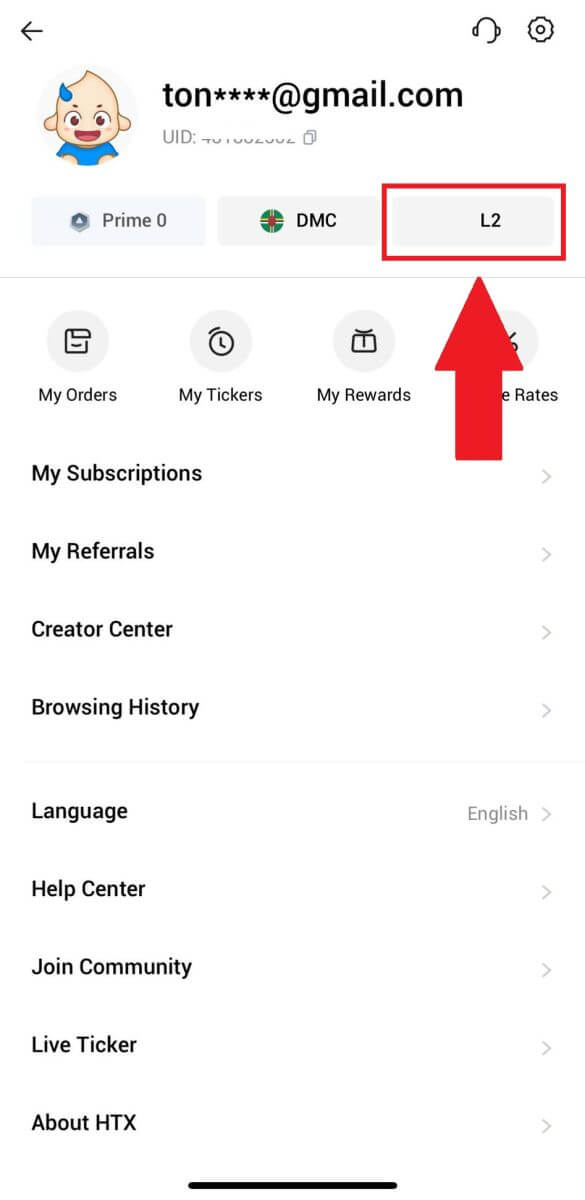
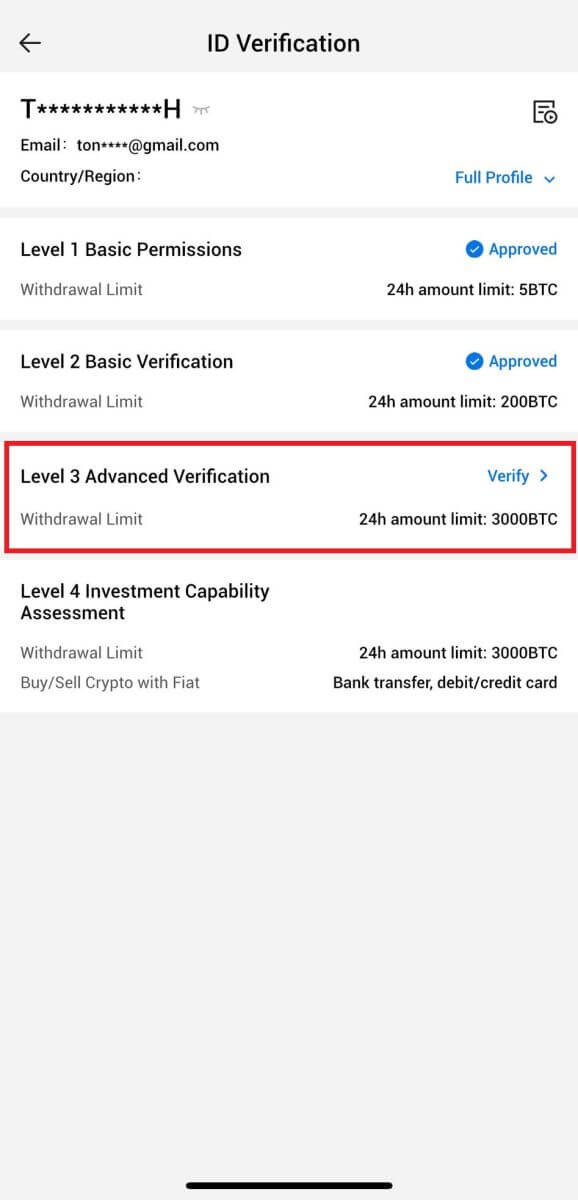
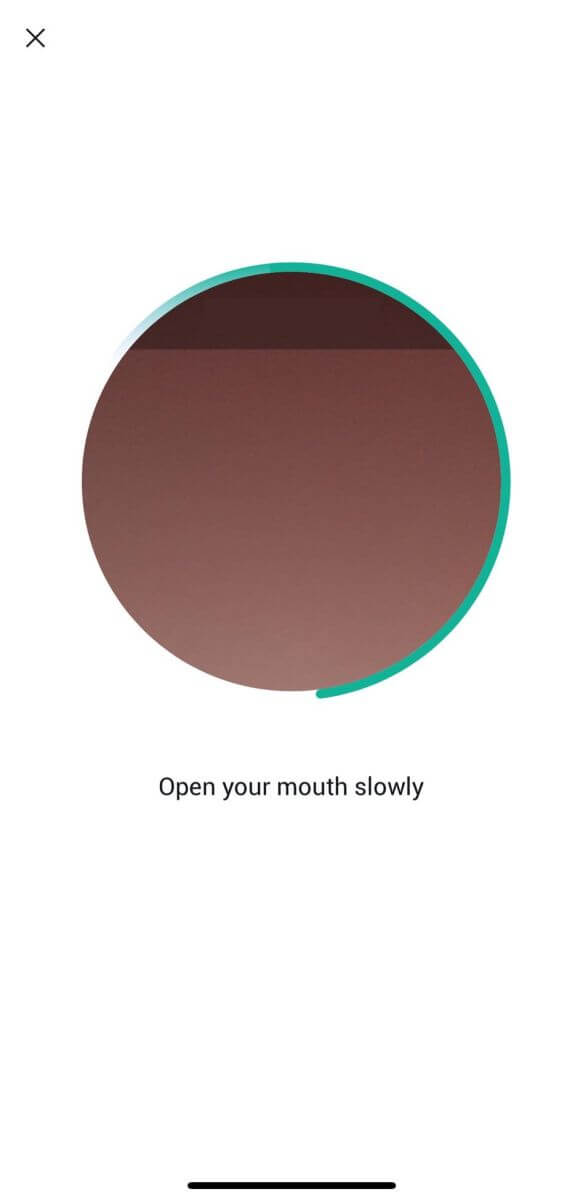
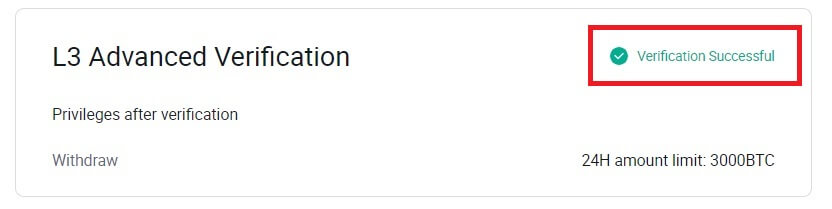
HTX ရှိ L4 ရင်းနှီးမြှုပ်နှံမှု စွမ်းဆောင်ရည် အကဲဖြတ်မှု အတည်ပြုခြင်း။
1. HTX ဝဘ်ဆိုက် သို့သွား၍ ပရိုဖိုင်အိုင်ကွန်ကို နှိပ်ပါ။ 2. ရှေ့ဆက်ရန် [အခြေခံအတည်ပြုခြင်း]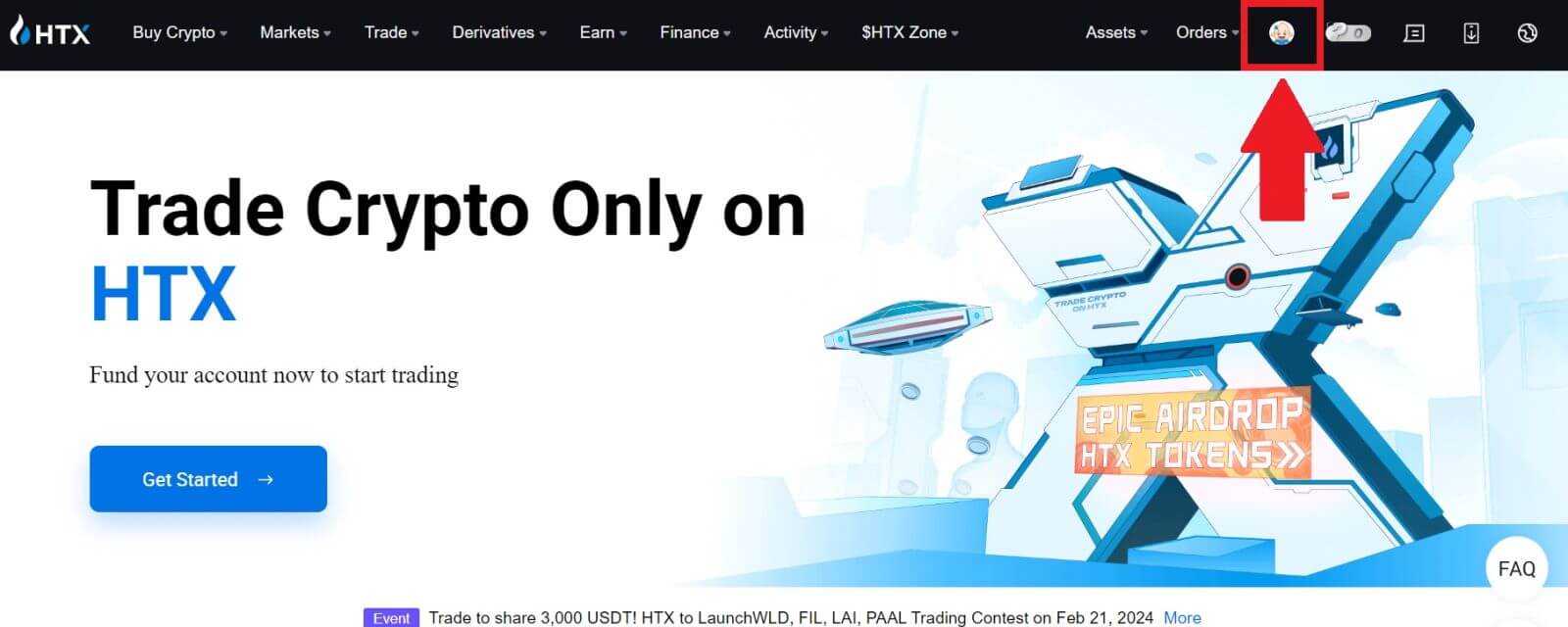
ကိုနှိပ်ပါ ။ 3. ကိုယ်ရေးကိုယ်တာအတည်ပြုခြင်းကဏ္ဍတွင်၊ [Verify Now] ကိုနှိပ်ပါ။ 4. L4 ကဏ္ဍတွင် ဆက်လက်လုပ်ဆောင်ရန် [Verify Now] ကို နှိပ်ပါ ။ 5. အောက်ဖော်ပြပါ လိုအပ်ချက်များနှင့် ပံ့ပိုးပေးထားသော စာရွက်စာတမ်းများအားလုံးကို ကိုးကားပြီး အောက်ပါ အချက်အလက်များကို ဖြည့်စွက်ပြီး [Submit] ကို နှိပ်ပါ။ 6. ထို့နောက်၊ သင်သည် L4 ရင်းနှီးမြှုပ်နှံမှု စွမ်းဆောင်ရည် အကဲဖြတ်ခြင်းကို အောင်မြင်စွာ ပြီးမြောက်အောင်မြင်ခဲ့ပါသည်။
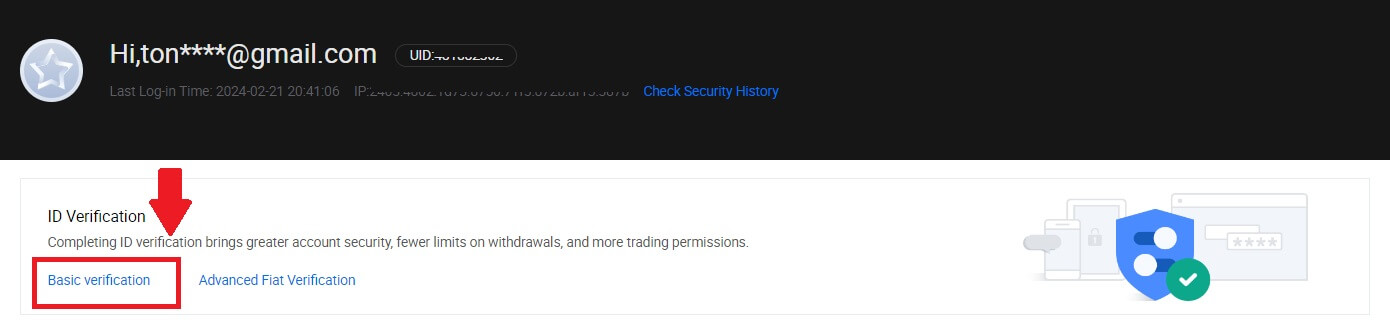
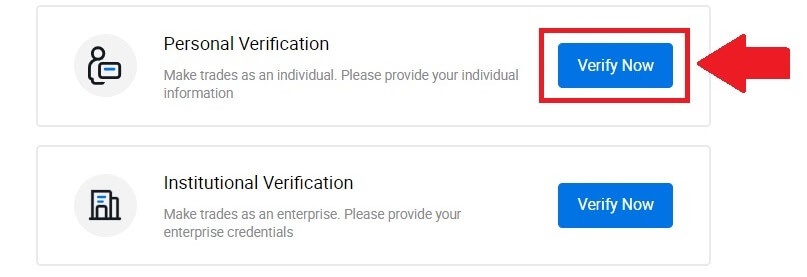
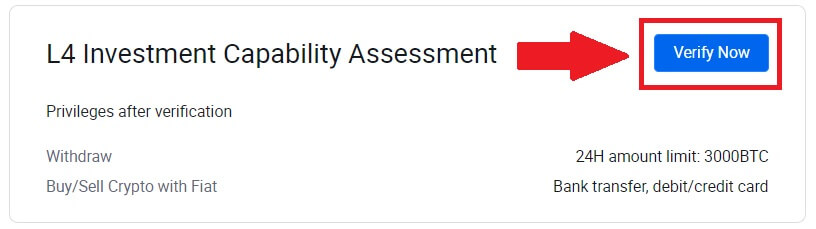
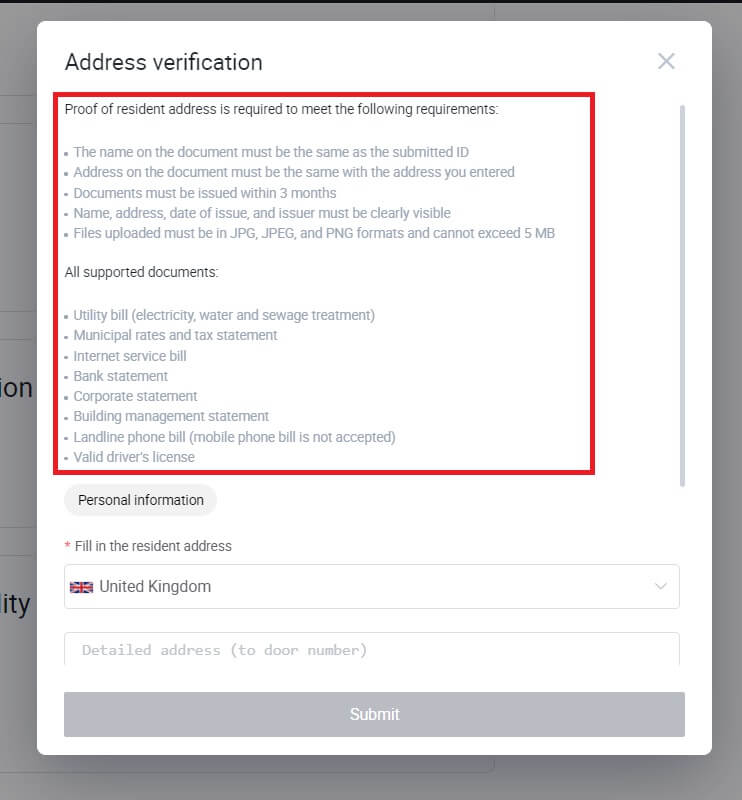
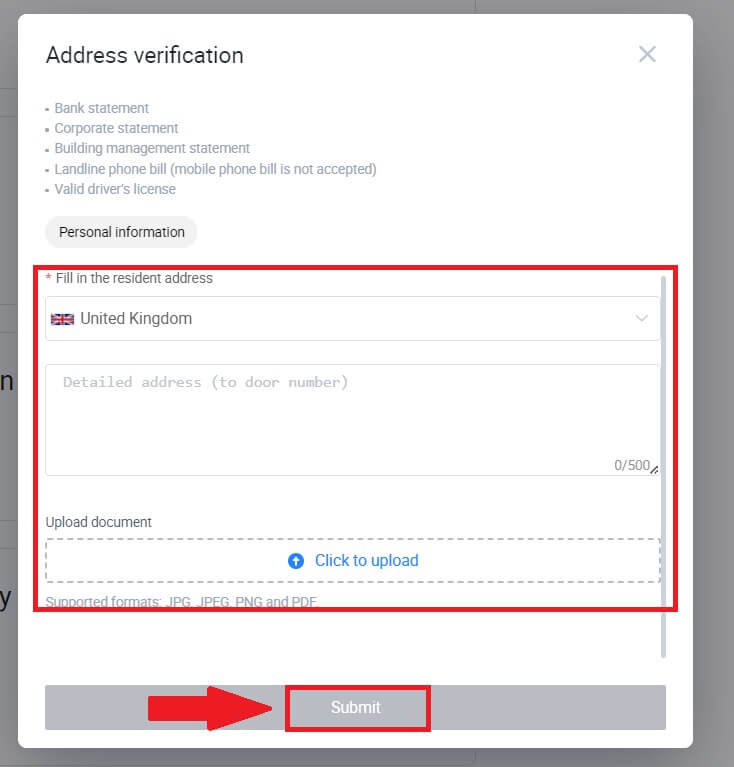
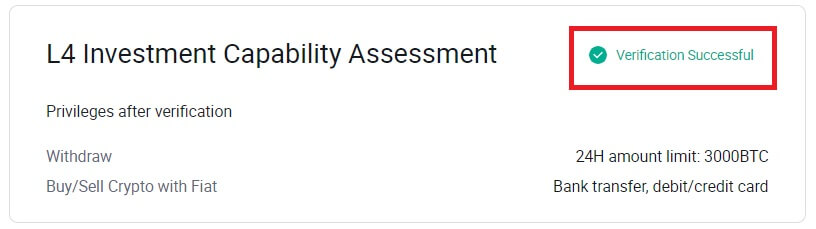
HTX တွင် Identity Verification ကို မည်သို့ ပြီးမြောက်မည်နည်း။ အဆင့်ဆင့်လမ်းညွှန် (App)
HTX ရှိ L1 အခြေခံခွင့်ပြုချက်များ အတည်ပြုခြင်း
1. သင်၏ HTX အက်ပ်သို့ ဝင်ရောက်ပြီး ဘယ်ဘက်အပေါ်ရှိ ပရိုဖိုင်အိုင်ကွန်ကို နှိပ်ပါ။ 2. ရှေ့ဆက်ရန် [အတည်ပြုထားသော]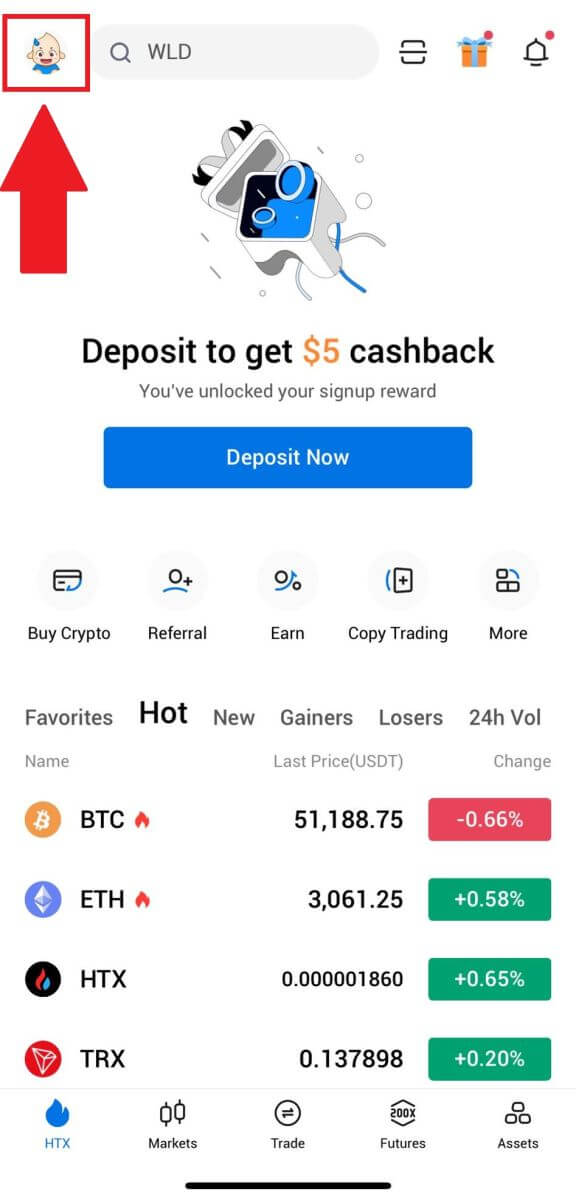
ကို နှိပ်ပါ ။ 3. အဆင့် 1 အခြေခံခွင့်ပြုချက်ကဏ္ဍတွင်၊ [Verify] ကိုနှိပ်ပါ။ 4. အောက်ပါ အချက်အလက်အားလုံးကို ဖြည့်ပြီး [Submit] ကို နှိပ်ပါ။ 5. သင်ဖြည့်သွင်းထားသော အချက်အလက်များကို တင်သွင်းပြီးနောက်၊ သင်သည် သင်၏ L1 ခွင့်ပြုချက်များကို အတည်ပြုခြင်း ပြီးမြောက်သွားပါပြီ။
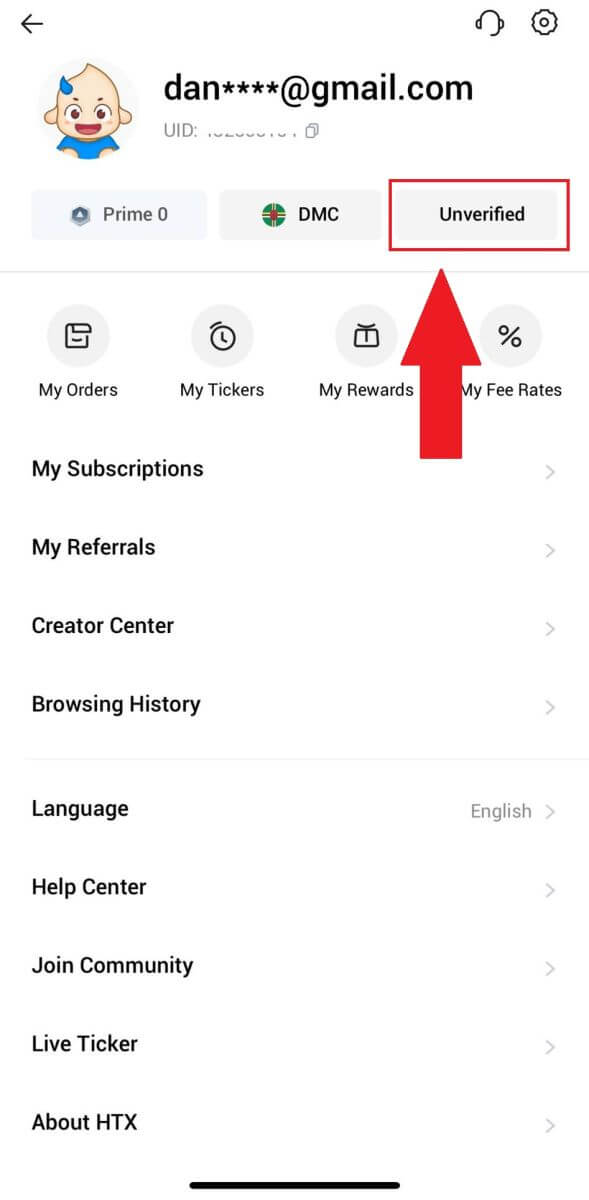
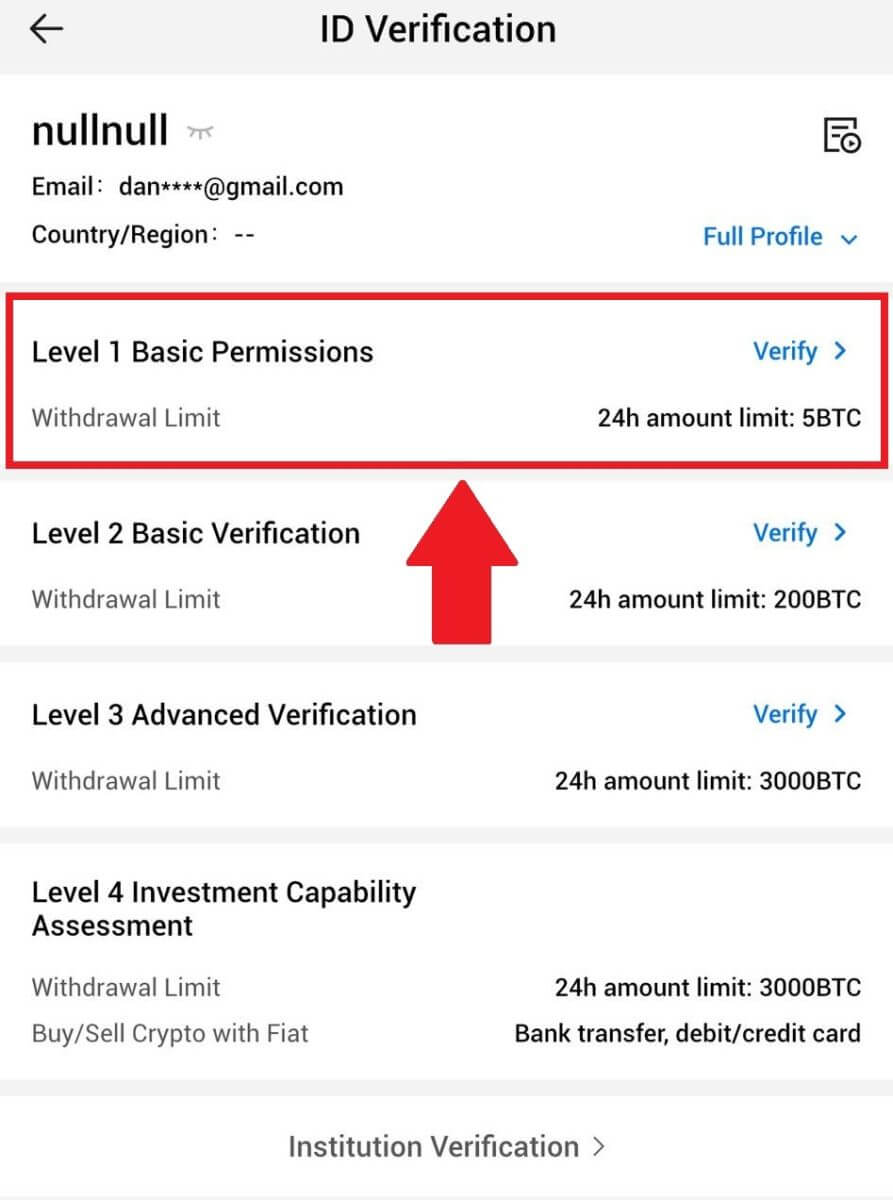
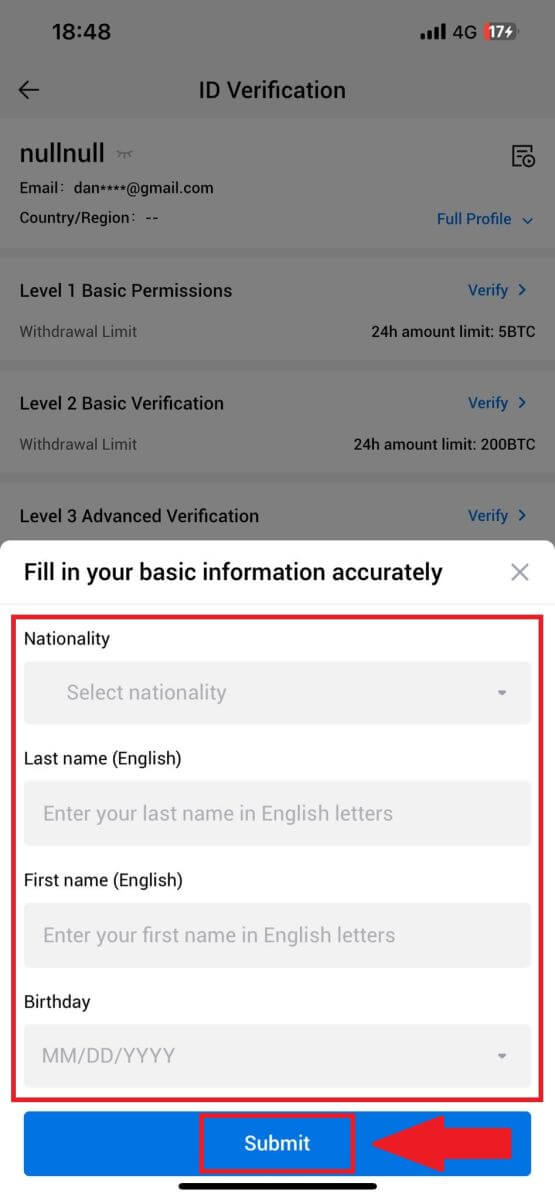

HTX တွင် L2 အခြေခံခွင့်ပြုချက်များအတည်ပြုခြင်း။
1. သင်၏ HTX အက်ပ်သို့ ဝင်ရောက်ပြီး ဘယ်ဘက်အပေါ်ရှိ ပရိုဖိုင်အိုင်ကွန်ကို နှိပ်ပါ။ 2. ရှေ့ဆက်ရန် [အတည်ပြုထားသော]
ကို နှိပ်ပါ ။
3. အဆင့် 2 အခြေခံခွင့်ပြုချက်ကဏ္ဍတွင်၊ [Verify] ကိုနှိပ်ပါ။
4. သင့် စာရွက်စာတမ်းအမျိုးအစား နှင့် သင့်စာရွက်စာတမ်းထုတ်ပေးသည့်နိုင်ငံကို ရွေးချယ်ပါ။ ထို့နောက် [Next] ကိုနှိပ်ပါ။
5. သင့်စာရွက်စာတမ်း၏ဓာတ်ပုံကိုရိုက်ခြင်းဖြင့်စတင်ပါ။ ၎င်းနောက်၊ သင့် ID ၏ ရှေ့နှင့်နောက် နှစ်ခုစလုံး၏ ရှင်းလင်းသောပုံများကို သတ်မှတ်ထားသော အကွက်များထဲသို့ အပ်လုဒ်လုပ်ပါ။ သတ်မှတ်ထားသော အကွက်များတွင် ပုံနှစ်ပုံစလုံးကို ပြတ်သားစွာမြင်ရသောအခါ ဆက်လက်ဆောင်ရွက်ရန် [Submit] ကို နှိပ်ပါ။
6. ထို့နောက်၊ HTX အဖွဲ့မှ ပြန်လည်သုံးသပ်ရန် စောင့်ပါ၊ သင်၏ L2 ခွင့်ပြုချက်များကို အတည်ပြုခြင်း ပြီးသွားပါပြီ။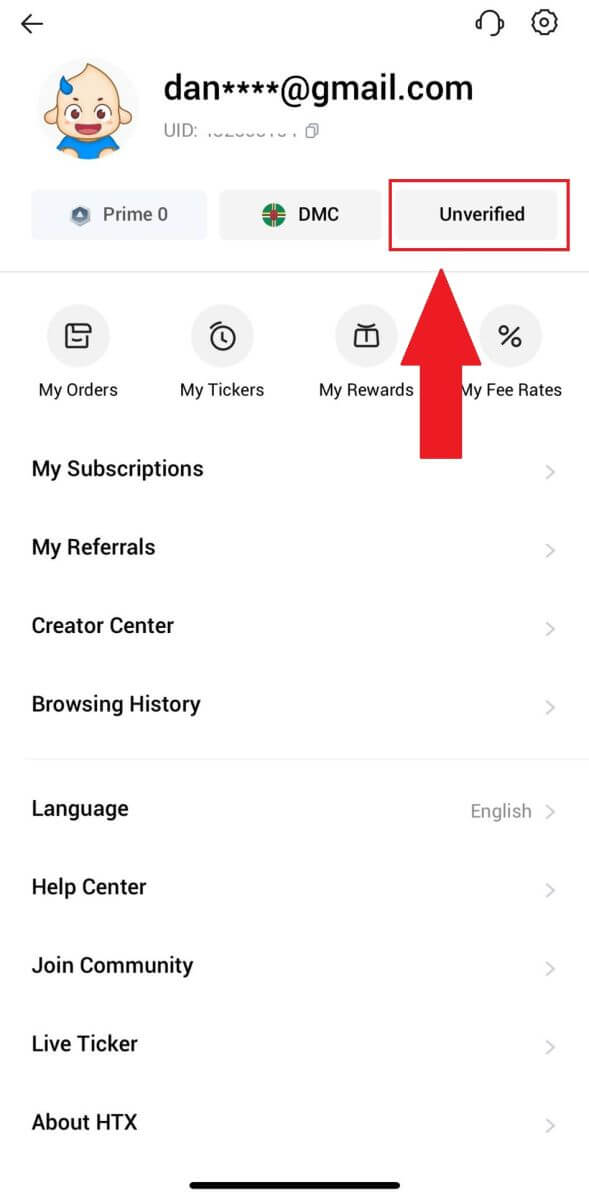
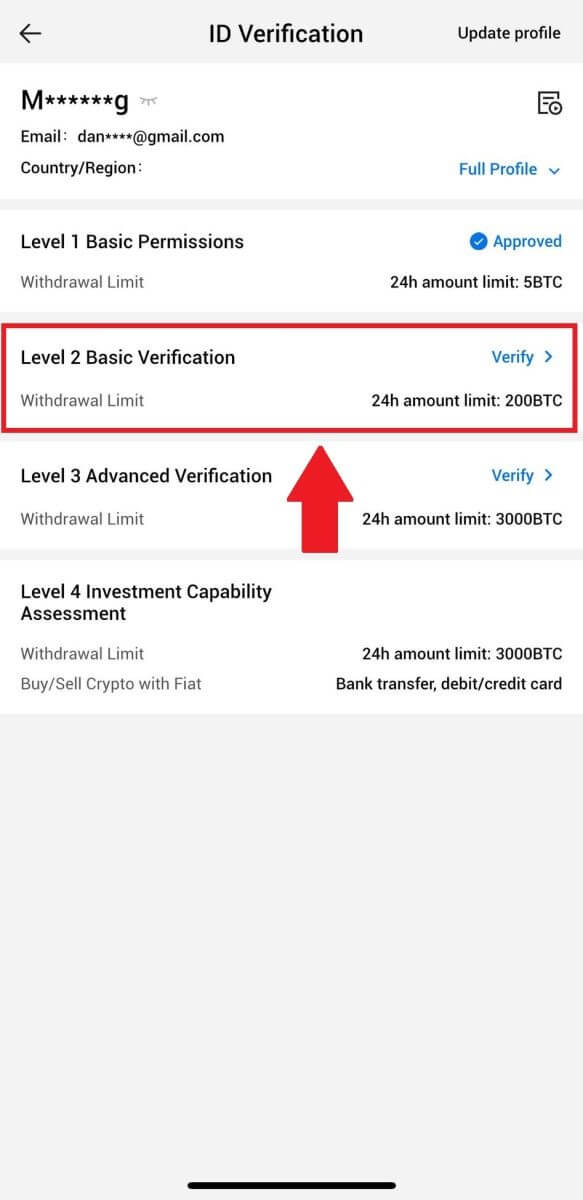
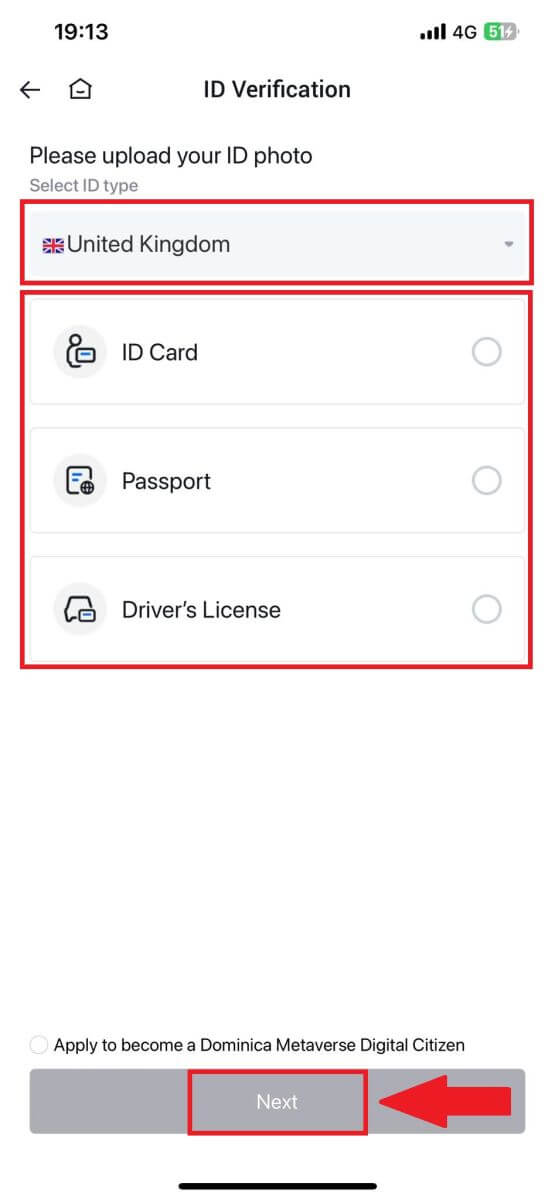
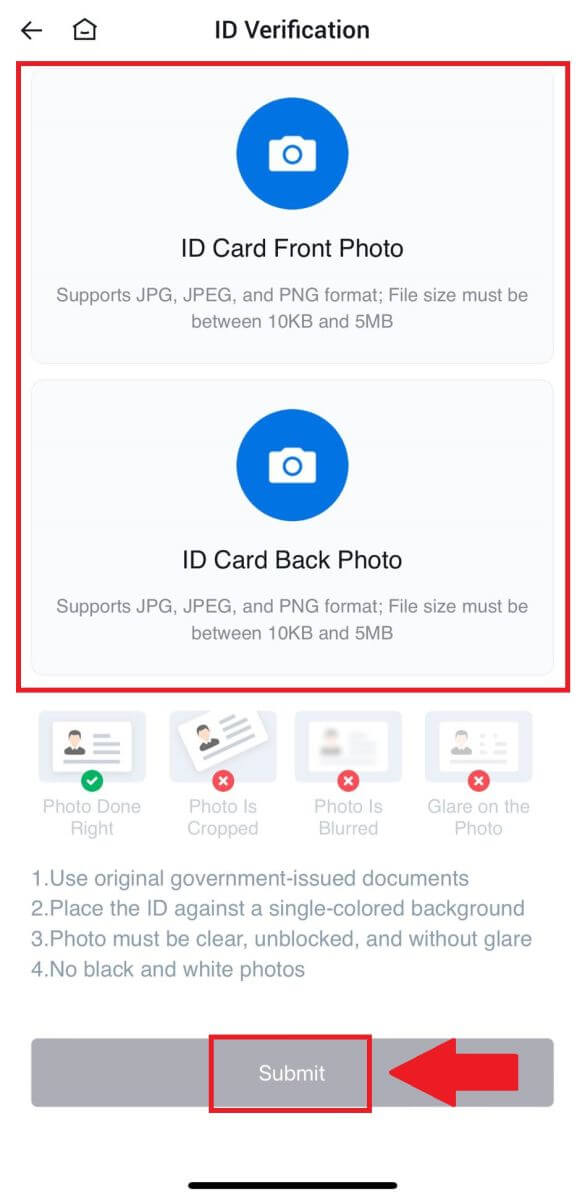
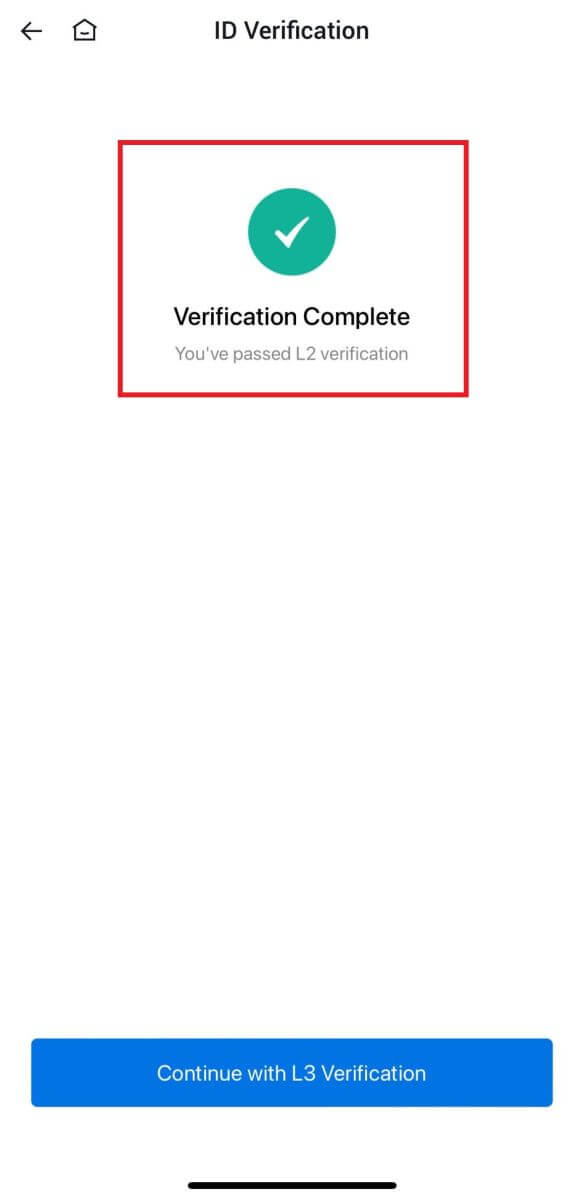
HTX ရှိ L3 အဆင့်မြင့်ခွင့်ပြုချက်များအတည်ပြုခြင်း။
1. သင်၏ HTX အက်ပ်သို့ ဝင်ရောက်ပြီး ဘယ်ဘက်အပေါ်ရှိ ပရိုဖိုင်အိုင်ကွန်ကို နှိပ်ပါ။ 2. ရှေ့ဆက်ရန် [L2]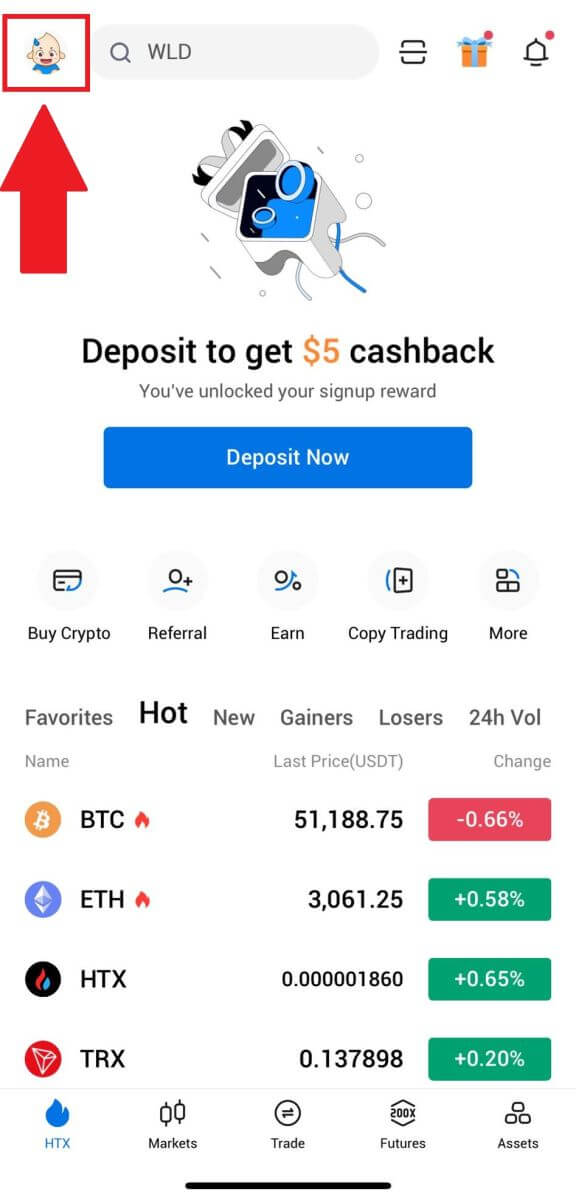
ကို နှိပ်ပါ ။
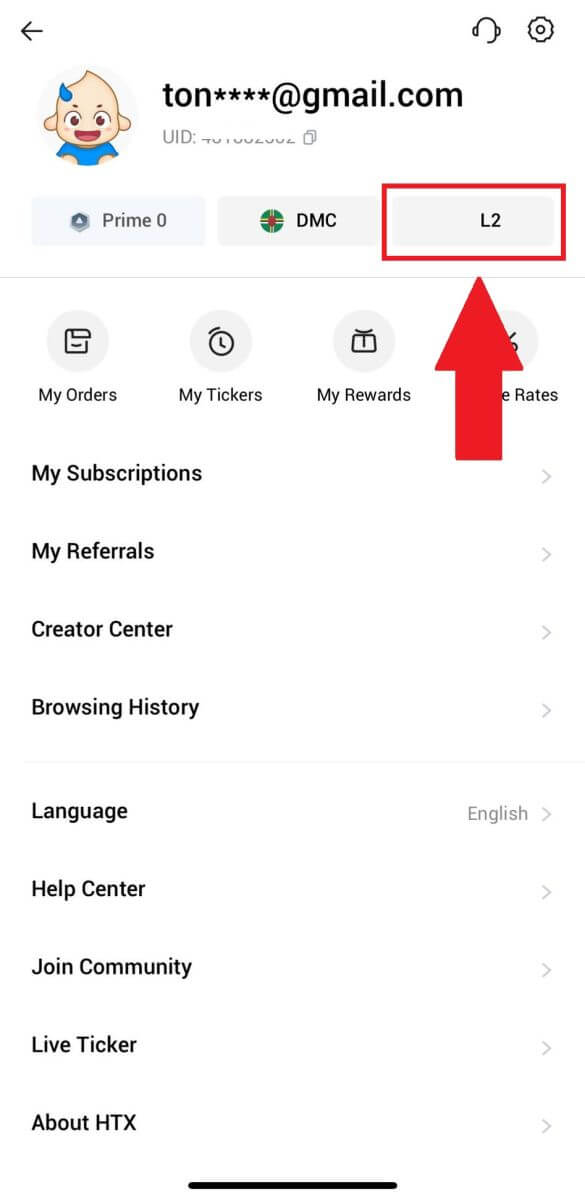
3. L3 အတည်ပြုခြင်းကဏ္ဍတွင်၊ [Verify] ကိုနှိပ်ပါ။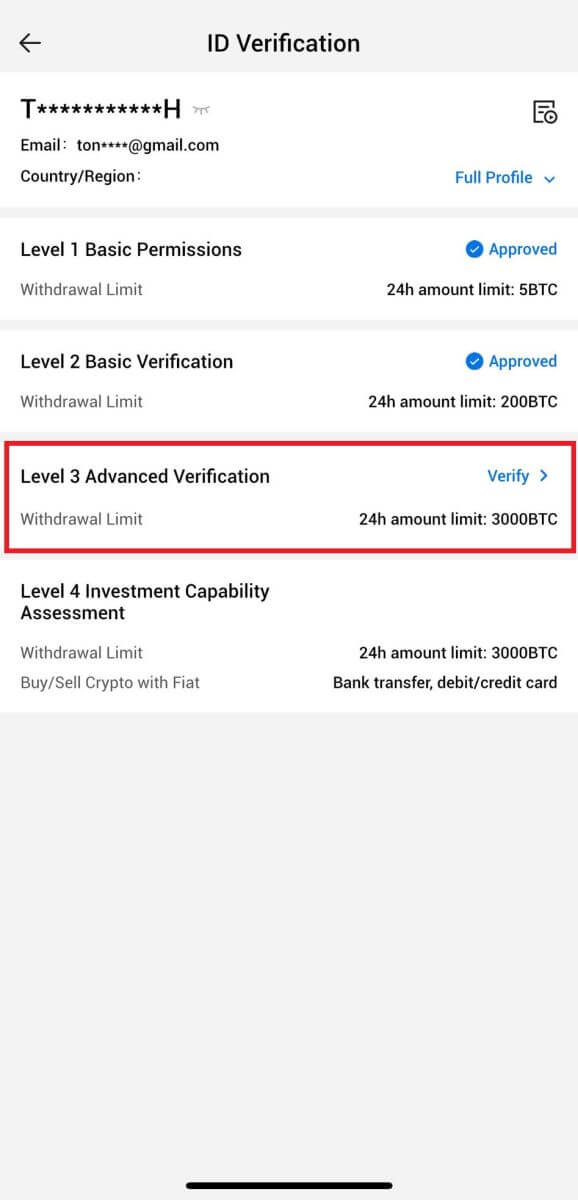
4. လုပ်ငန်းစဉ်ကို ဆက်လက်ဆောင်ရွက်ရန် မျက်နှာကို မှတ်မိခြင်းအား အပြီးသတ်ပါ။ 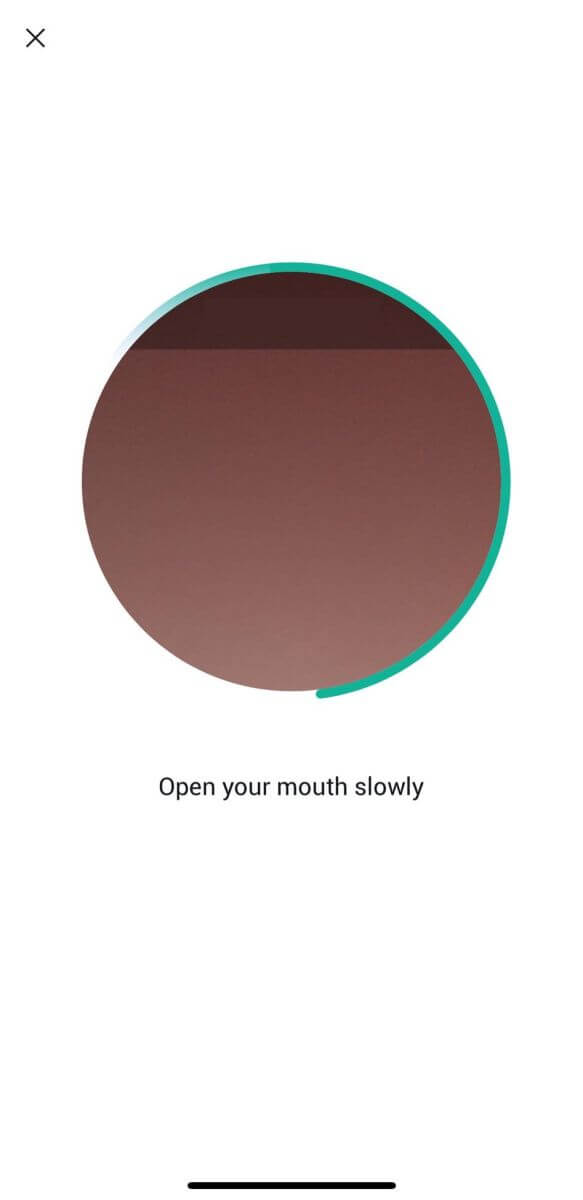
5. သင့်လျှောက်လွှာကို အတည်ပြုပြီးနောက် အဆင့် 3 အတည်ပြုခြင်း အောင်မြင်ပါမည်။ 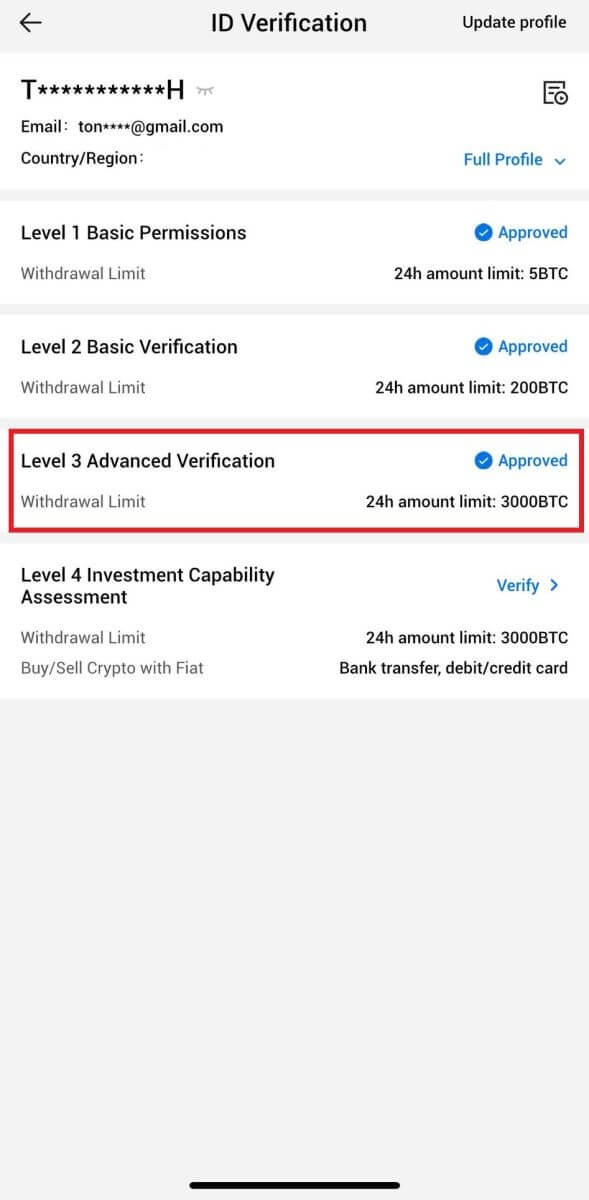
HTX ရှိ L4 ရင်းနှီးမြှုပ်နှံမှု စွမ်းဆောင်ရည် အကဲဖြတ်မှု အတည်ပြုခြင်း။
1. သင်၏ HTX အက်ပ်သို့ ဝင်ရောက်ပြီး ဘယ်ဘက်အပေါ်ရှိ ပရိုဖိုင်အိုင်ကွန်ကို နှိပ်ပါ။ 2. ရှေ့ဆက်ရန် [L3]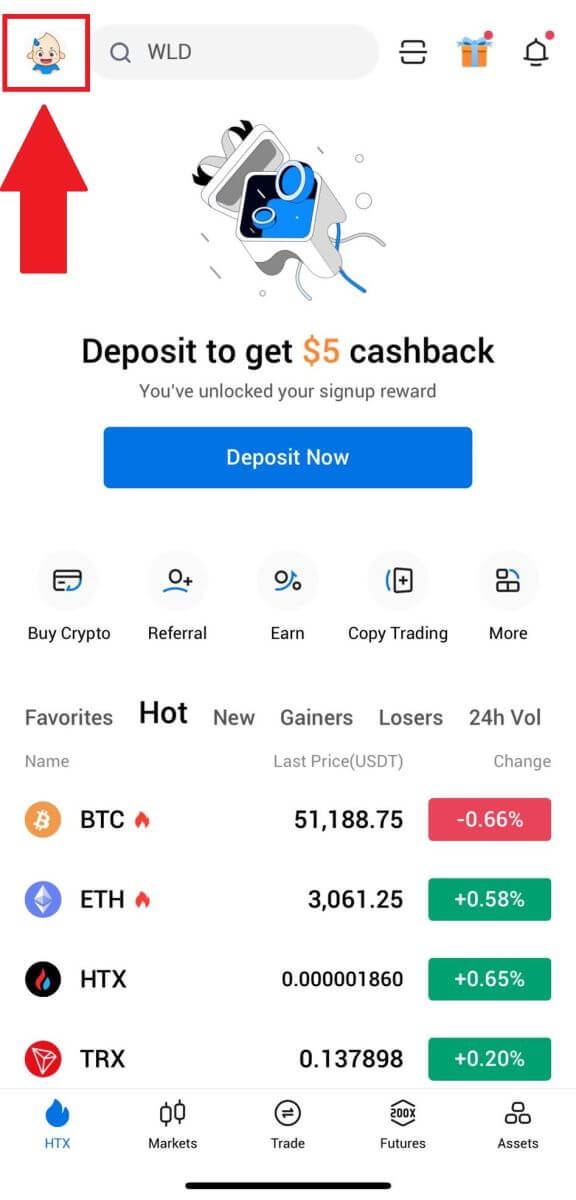
ကို နှိပ်ပါ ။
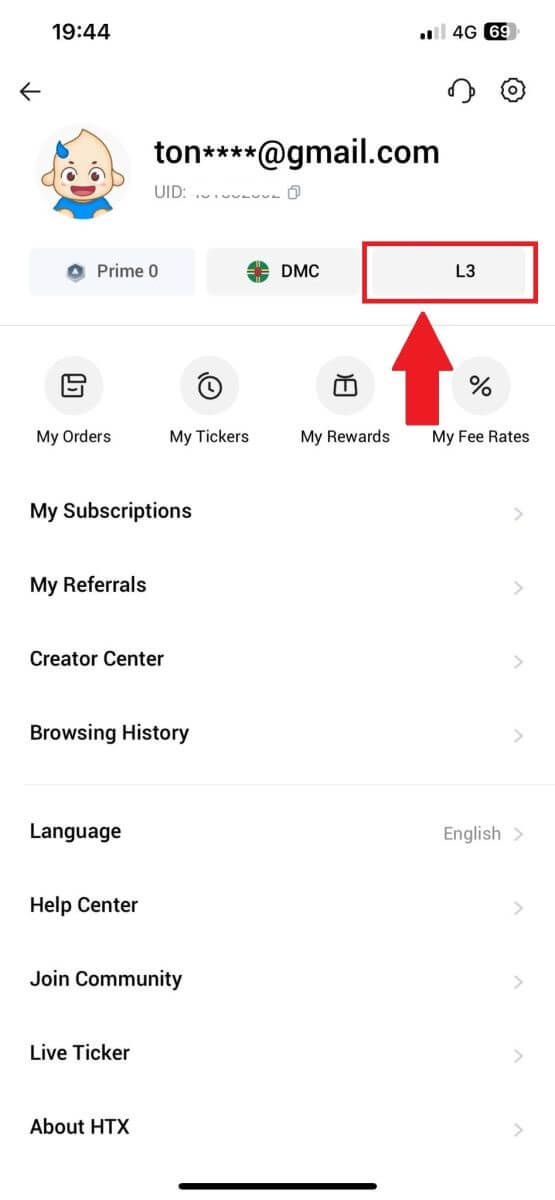
3. L4 ရင်းနှီးမြှုပ်နှံမှု စွမ်းဆောင်ရည် အကဲဖြတ်မှု ကဏ္ဍတွင်၊ [Verify] ကို နှိပ်ပါ။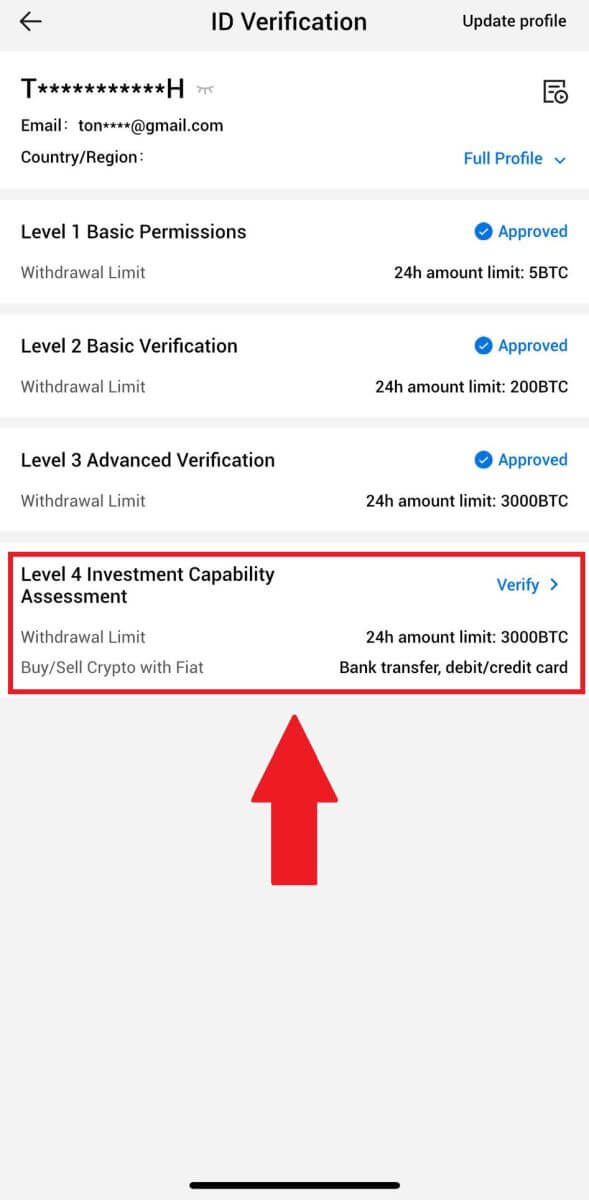
4. အောက်ဖော်ပြပါ လိုအပ်ချက်များနှင့် ပံ့ပိုးပေးထားသော စာရွက်စာတမ်းများအားလုံးကို ကိုးကားပြီး အောက်ပါအချက်အလက်များကို ဖြည့်စွက်ပြီး [Submit] ကိုနှိပ်ပါ။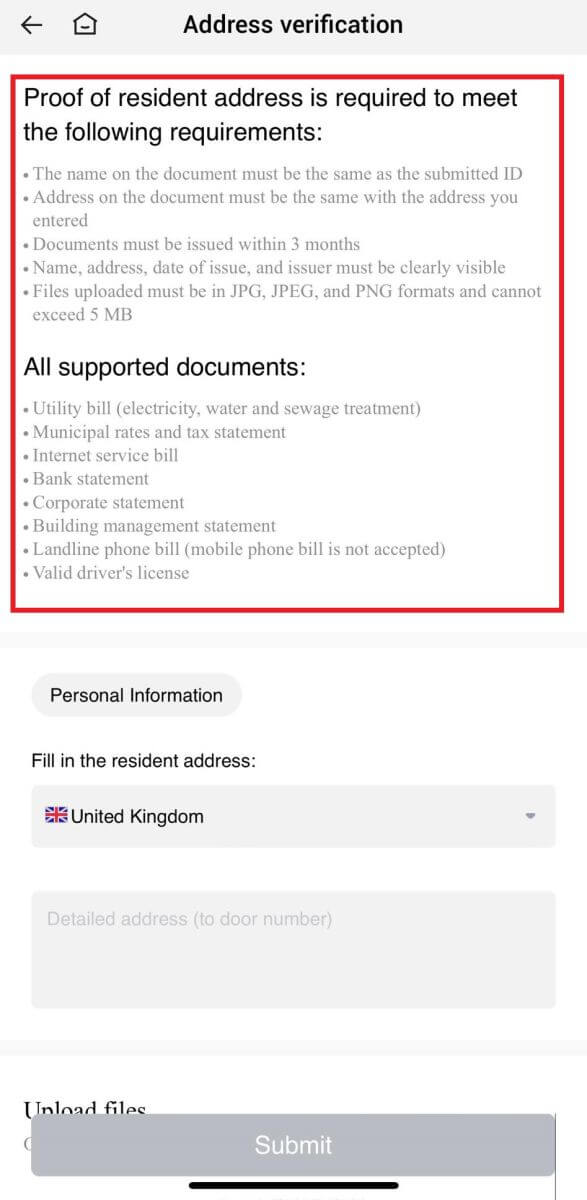
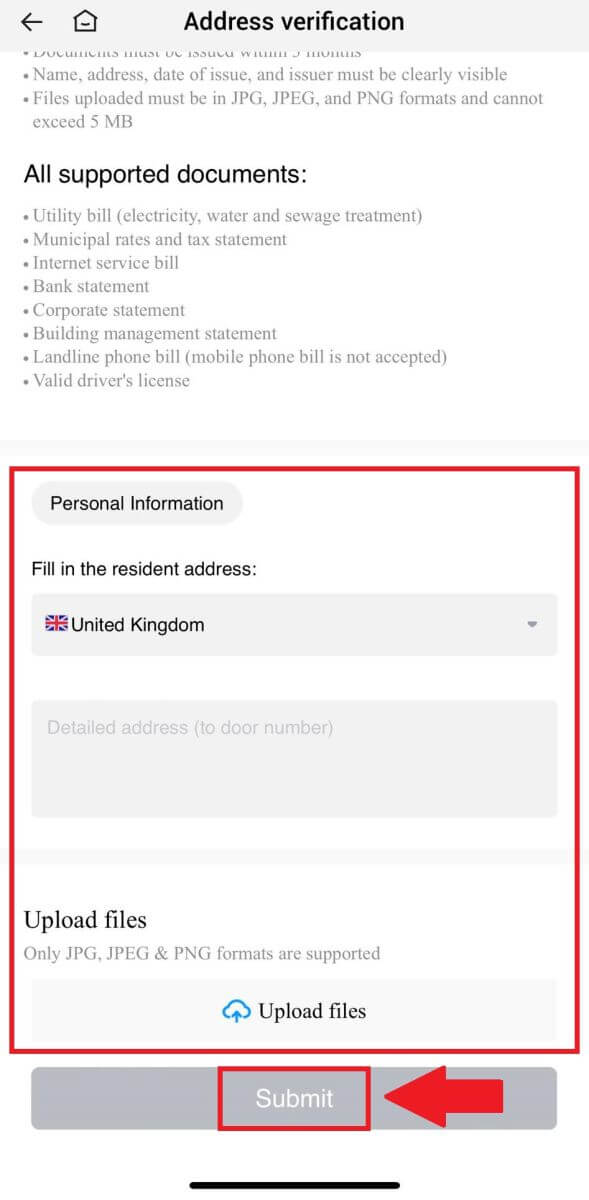 5. ထို့နောက်တွင်၊ သင်သည် L4 ရင်းနှီးမြှုပ်နှံမှု စွမ်းဆောင်ရည် အကဲဖြတ်ခြင်းကို အောင်မြင်စွာ ပြီးမြောက်ခဲ့သည်။
5. ထို့နောက်တွင်၊ သင်သည် L4 ရင်းနှီးမြှုပ်နှံမှု စွမ်းဆောင်ရည် အကဲဖြတ်ခြင်းကို အောင်မြင်စွာ ပြီးမြောက်ခဲ့သည်။ 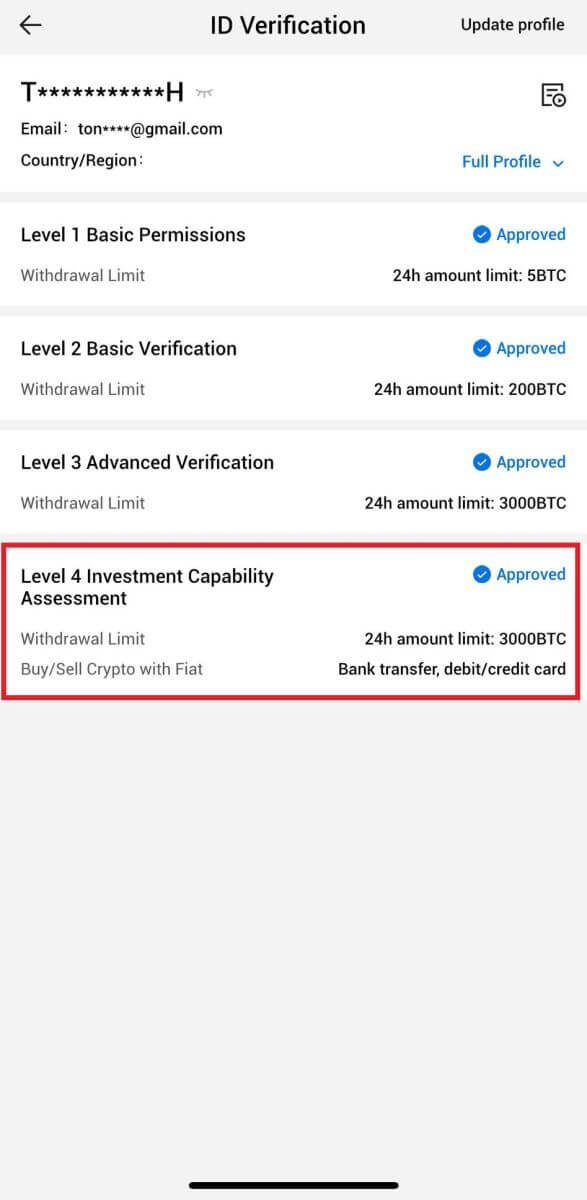
အမေးများသောမေးခွန်းများ (FAQ)
KYC အတည်ပြုခြင်းအတွင်း ဓာတ်ပုံကို အပ်လုဒ်လုပ်၍မရပါ။
သင်၏ KYC လုပ်ငန်းစဉ်အတွင်း ဓာတ်ပုံများတင်ခြင်း သို့မဟုတ် အမှားအယွင်းတစ်ခု မက်ဆေ့ချ်လက်ခံရရှိခြင်းတွင် အခက်အခဲများနှင့် ကြုံတွေ့ရပါက၊ ကျေးဇူးပြု၍ အောက်ပါစိစစ်ရေးအချက်များကို ထည့်သွင်းစဉ်းစားပါ။- ပုံဖော်မတ်သည် JPG၊ JPEG သို့မဟုတ် PNG ဖြစ်သည်ကို သေချာပါစေ။
- ပုံအရွယ်အစားသည် 5 MB အောက်တွင်ရှိကြောင်း အတည်ပြုပါ။
- ကိုယ်ပိုင် ID၊ ယာဉ်မောင်းလိုင်စင် သို့မဟုတ် နိုင်ငံကူးလက်မှတ်ကဲ့သို့ တရားဝင်နှင့် မူရင်း ID ကို အသုံးပြုပါ။
- "II တွင် ဖော်ပြထားသည့်အတိုင်း သင်၏ တရားဝင် ID ကို ကန့်သတ်မထားဘဲ ကုန်သွယ်မှုကို ခွင့်ပြုသည့် နိုင်ငံတစ်နိုင်ငံမှ နိုင်ငံသားတစ်ဦးမှ သက်ဆိုင်ပါသည်။ Know-Your-Customer and Anti-Money-Laundering Policy" - HTX အသုံးပြုသူ သဘောတူညီချက်ရှိ "ကုန်သွယ်မှုကြီးကြပ်ရေး"။
- သင့်တင်ပြချက်သည် အထက်ဖော်ပြပါ စံသတ်မှတ်ချက်များနှင့် ကိုက်ညီသော်လည်း KYC အတည်ပြုခြင်း မပြည့်စုံပါက၊ ၎င်းသည် ယာယီကွန်ရက်ပြဿနာကြောင့် ဖြစ်နိုင်သည်။ ဖြေရှင်းရန် ဤအဆင့်များကို လိုက်နာပါ-
- လျှောက်လွှာကို ပြန်လည်မတင်သွင်းမီ အချိန်အနည်းငယ်စောင့်ပါ။
- သင့်ဘရောက်ဆာနှင့် terminal ရှိ cache ကိုရှင်းလင်းပါ။
- လျှောက်လွှာကို ဝဘ်ဆိုဒ် သို့မဟုတ် အက်ပ်မှတစ်ဆင့် တင်သွင်းပါ။
- တင်သွင်းမှုအတွက် မတူညီသောဘရောက်ဆာများကို အသုံးပြုကြည့်ပါ။
- သင့်အက်ပ်အား နောက်ဆုံးဗားရှင်းသို့ အပ်ဒိတ်လုပ်ထားကြောင်း သေချာပါစေ။
အီးမေးလ် အတည်ပြုကုဒ်ကို ဘာကြောင့် မရတာလဲ။
ကျေးဇူးပြု၍ စစ်ဆေးပြီး အောက်ပါအတိုင်း ထပ်စမ်းကြည့်ပါ။
- ပိတ်ဆို့ထားသော မေးလ်စပမ်းနှင့် အမှိုက်များကို စစ်ဆေးပါ။
- HTX အသိပေးချက်အီးမေးလ်လိပ်စာ ([email protected]) ကို အီးမေးလ်စိစစ်ရေးကုဒ်ကို လက်ခံရရှိရန်အတွက် အီးမေးလ်ခွင့်ပြုစာရင်းတွင် ထည့်သွင်းပါ။
- 15 မိနစ်စောင့်ပြီးကြိုးစားပါ။
KYC လုပ်ငန်းစဉ်အတွင်း အဖြစ်များသော အမှားများ
- မရှင်းလင်းသော၊ မှုန်ဝါးသော သို့မဟုတ် မပြည့်စုံသောဓာတ်ပုံများကို ရိုက်ယူခြင်းသည် KYC အတည်ပြုခြင်း မအောင်မြင်နိုင်ပါ။ မျက်နှာမှတ်မိခြင်းကို လုပ်ဆောင်သည့်အခါ၊ ဦးထုပ်ကို ဖယ်ရှားပါ (လိုအပ်ပါက) နှင့် ကင်မရာကို တိုက်ရိုက်မျက်နှာမူပါ။
- KYC လုပ်ငန်းစဉ်သည် ပြင်ပအဖွဲ့အစည်း အများသူငှာ လုံခြုံရေးဒေတာဘေ့စ်သို့ ချိတ်ဆက်ထားပြီး၊ ၎င်းစနစ်သည် လူကိုယ်တိုင် လွှမ်းမိုး၍ မရနိုင်သော အလိုအလျောက် အတည်ပြုခြင်းကို လုပ်ဆောင်ပါသည်။ အကယ်၍ သင့်တွင် နေထိုင်ခွင့် သို့မဟုတ် အထောက်အထားစာရွက်စာတမ်းများ အပြောင်းအလဲများကဲ့သို့ အထောက်အထားစိစစ်ခြင်းကို တားဆီးသည့် အထူးအခြေအနေများရှိပါက၊ အကြံဉာဏ်ရယူရန် အွန်လိုင်းဖောက်သည်ဝန်ဆောင်မှုကို ဆက်သွယ်ပါ။
- အက်ပ်အတွက် ကင်မရာခွင့်ပြုချက်များကို မပေးပါက၊ သင်သည် သင်၏အထောက်အထားစာရွက်စာတမ်း၏ ဓာတ်ပုံများကို ရိုက်ယူခြင်း သို့မဟုတ် မျက်နှာမှတ်မိခြင်းတို့ကို လုပ်ဆောင်နိုင်မည်မဟုတ်ပေ။


